WhatsApp – это популярнейшее приложение для мессенджинга, которое позволяет обмениваться сообщениями, звонить и делиться файлами с людьми со всего мира. Стикеры – это одна из самых забавных и популярных функций WhatsApp, которые позволяют выразить свои эмоции в краткой и яркой форме.
Вы наверняка видели наборы стикеров, которые предлагает само приложение, но что, если вы хотите создать свои собственные стикеры и поделиться ими со своими друзьями? Не волнуйтесь, это довольно просто! В этой пошаговой инструкции я расскажу вам, как создать свои собственные стикеры для WhatsApp на устройствах Android.
Шаг 1: Установка приложения "Sticker Maker"
Первым делом вам потребуется установить специальное приложение под названием "Sticker Maker" из Google Play Store. Откройте магазин, найдите приложение и нажмите на кнопку "Установить". После установки приложения запустите его, чтобы начать процесс создания собственных стикеров.
Как создать собственные стикеры WhatsApp на Android
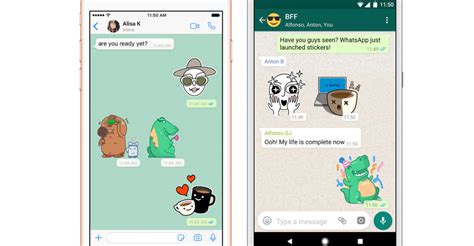
WhatsApp предлагает возможность создания собственных стикеров, которые вы можете использовать в чатах с друзьями. Это отличный способ выразить свои эмоции и добавить уникальность в вашу коммуникацию. В этом руководстве показано, как создать собственные стикеры WhatsApp на устройствах Android.
- Скачайте приложение для создания стикеров из Google Play Store. Существует множество приложений, таких как Sticker Maker, Sticker.ly и другие.
- Установите и откройте выбранное приложение для создания стикеров.
- Приложение предложит вам создать новый пакет стикеров. Нажмите на эту опцию.
- Дайте название вашему пакету стикеров. Выберите желаемое имя, которое будет отображаться в WhatsApp.
- После создания пакета стикеров, добавьте свои собственные стикеры. Возможно, вам будет предложено выбрать изображения из галереи или использовать камеру вашего устройства для создания новых стикеров.
- Выделите область изображения, которую вы хотите использовать в качестве стикера. Приложение обычно предоставляет инструменты для настройки и обрезки изображений.
- После того, как вы создали несколько стикеров, сохраните пакет и опубликуйте его. Приложение предложит вам сохранить пакет в галерее или отправить его непосредственно в WhatsApp.
- После сохранения пакета стикеров откройте WhatsApp и перейдите в чат. Нажмите на значок эмоций справа от текстового поля ввода.
- Переключитесь на вкладку «Стикеры». Вы увидите список всех установленных пакетов стикеров, включая ваш собственный.
- Выберите пакет стикеров и начните использовать свои собственные стикеры в чатах с друзьями.
Теперь вы можете наслаждаться созданными вами стикерами в WhatsApp на своем устройстве Android. Будьте креативны и делитесь своими эмоциями с помощью собственных стикеров!
Подготовка к созданию стикеров

Шаг 1: Выбор изображений
Первым шагом в создании собственных стикеров для WhatsApp является выбор подходящих изображений, которые будут использоваться в качестве стикеров. Вы можете использовать любые изображения, будь то фотографии, иллюстрации или рисунки.
Шаг 2: Обрезка и редактирование изображений
После выбора изображений необходимо обрезать и отредактировать их таким образом, чтобы они подходили для использования в качестве стикеров. Может потребоваться изменить размеры, осветленность, насыщенность или добавить специальные эффекты.
Шаг 3: Создание набора стикеров
Для того чтобы создать свой набор стикеров, необходимо использовать приложения для создания стикеров для WhatsApp, доступные в магазине приложений Android. Следуйте инструкциям для создания нового набора стикеров и добавления отредактированных изображений в этот набор.
Шаг 4: Экспортирование набора стикеров
После создания набора стикеров вы должны экспортировать его в WhatsApp. Для этого в приложении для создания стикеров выберите опцию экспорта и сохраните набор стикеров в формате, который поддерживается WhatsApp.
Шаг 5: Использование собственных стикеров
После добавления набора стикеров в WhatsApp вы можете начать использовать их в своих сообщениях. Откройте раздел смайлов и выберите раздел со стикерами, чтобы найти и использовать свои собственные стикеры.